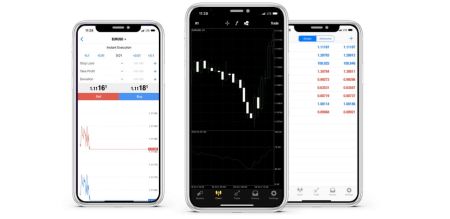IPhone uchun XM MT4-ga qanday yuklab olish, o'rnatish va kirish
XM MT4 uchun xm mt4 savdogarlar savdogarlarini bozorlarni kuzatib borish, savdolarni amalga oshirish, savdolarni amalga oshirish va hisoblarni har doim, istalgan joyda boshqarish bo'yicha treninglarni taqdim etadi. Intuitiv interfeys va robust xususiyatlari bilan ilova zamonaviy savdogarlarga moslashuvchanlikni va qulaylikni taklif etadi.
Siz boshlang'ich yoki tajribali savdogarmisiz, iPhone-da XM MT4-ni sozlash to'g'ri jarayon. Ushbu qo'llanma sizni yuklab olish, o'rnatish, o'rnatish, o'rnatish, o'rnatish, o'rnatish, o'rnatish va tizimga kirishni osonlashtirishingiz mumkinligini ta'minlash uchun qadamlar bilan yuradi.
Siz boshlang'ich yoki tajribali savdogarmisiz, iPhone-da XM MT4-ni sozlash to'g'ri jarayon. Ushbu qo'llanma sizni yuklab olish, o'rnatish, o'rnatish, o'rnatish, o'rnatish, o'rnatish, o'rnatish va tizimga kirishni osonlashtirishingiz mumkinligini ta'minlash uchun qadamlar bilan yuradi.
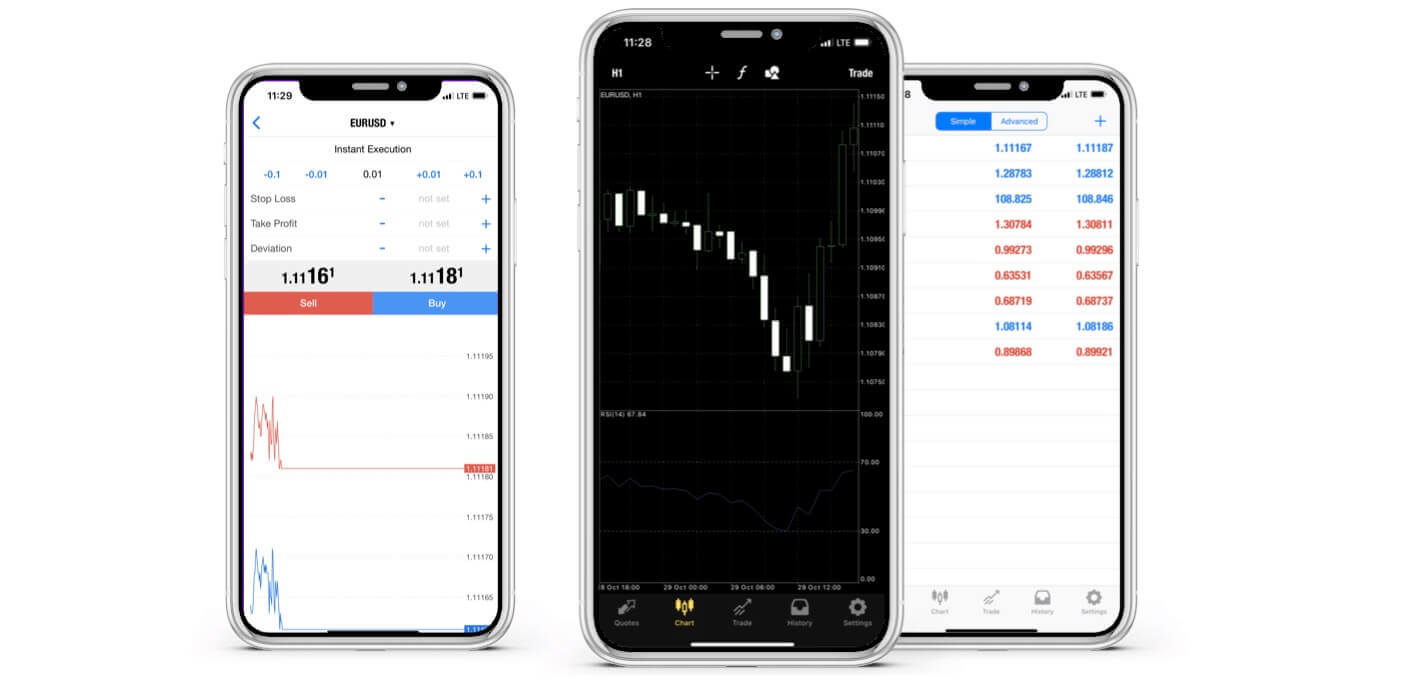
Nima uchun XM MT4 iPhone Trader yaxshiroq?
XM MT4 iPhone Trader sizga shaxsiy kompyuter yoki Mac kompyuteringizda hisobingizga kirish uchun foydalanadigan login va parol bilan iPhone-ning mahalliy ilovasida hisobingizga kirish imkonini beradi.
XM MT4 iPhone Trader xususiyatlari
- 100% iPhone Native ilovasi
- MT4 hisobining to'liq funksiyasi
- 3 Diagramma turlari
- 30 Texnik ko'rsatkichlar
- To'liq savdo tarixi jurnali
- Push bildirishnomalari bilan o'rnatilgan yangiliklar funksiyasi
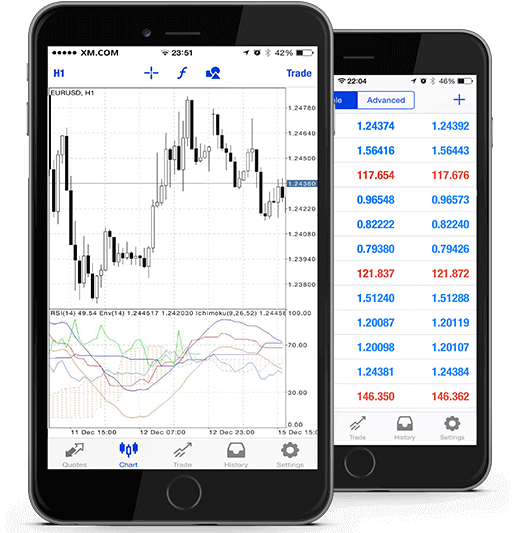
XM iPhone MT4-ga qanday kirish mumkin
1-qadam
- IPhone-da App Store-ni oching yoki ilovani shu yerdan yuklab oling .
- Qidiruv maydoniga MetaTrader 4 so'zini kiritish orqali App Store do'konida MetaTrader 4-ni toping.
- Dasturni iPhone-ga o'rnatish uchun MetaTrader 4 belgisini bosing.
MT4 iOS ilovasini hozir yuklab oling
2-qadam
- Endi sizdan mavjud hisob qaydnomasi bilan kirish / demo hisob qaydnomasini ochish, o'rtasida tanlov so'raladi.
- Mavjud hisob bilan tizimga kirish/Demo hisob qaydnomasini ochish tugmachasini bosganingizda yangi oyna ochiladi,
- Qidiruv maydoniga XM kiriting
- Agar sizda demo hisob qaydnomangiz bo'lsa, XMGlobal-Demo belgisini yoki haqiqiy hisobingiz bo'lsa, XMGlobal-Real-ni bosing.
3-qadam
- Login va parolingizni kiriting,
- IPhone-da savdo qilishni boshlang
XM MT4 tez-tez so'raladigan savollar
MT4 (PC/Mac) da server nomini qanday topishim mumkin?
Faylni bosing - Yangi oynani ochadigan "Hisob qaydnomasini ochish" tugmasini bosing, "Savdo serverlari" - pastga aylantiring va "Yangi broker qo'shish" da + belgisini bosing, so'ng XM yozing va "Scan" tugmasini bosing.Skanerlash tugagach, "Bekor qilish" tugmasini bosish orqali ushbu oynani yoping.
Shundan so'ng, server nomi bor yoki yo'qligini bilish uchun "Fayl" - "Savdo hisobiga kirish" tugmasini bosish orqali qaytadan tizimga kirishga harakat qiling.